教程介绍
Adobe Illustrator怎么设计座机图标的方法,主要是使用矩形工具来完成,完成框架后,填充颜色即可。具体操作过程步骤如下:
操作步骤
1、打开AI软件,点击新建空白文档。绘制一个圆形矩形。如下图:
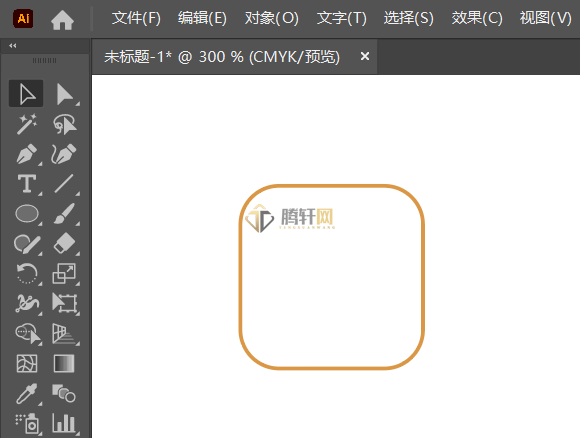
2、同样的绘制一个圆角长方形。如下图:
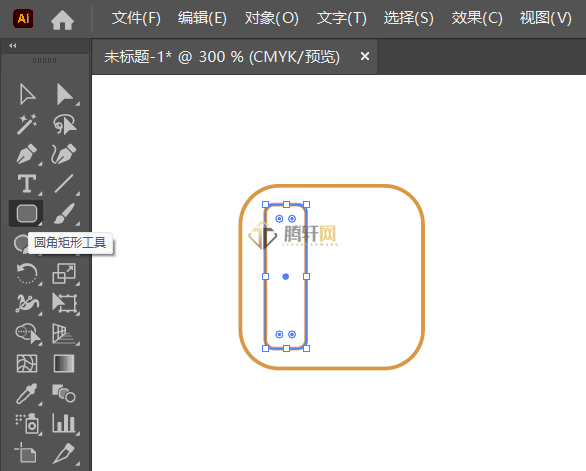
3、同样的方法,绘制另一个圆形矩形,如下图:
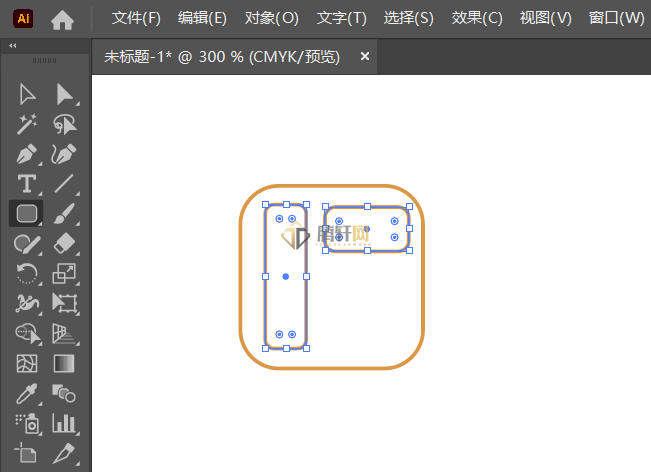
4、再绘制九个小矩形作为座机的按键。如下图:
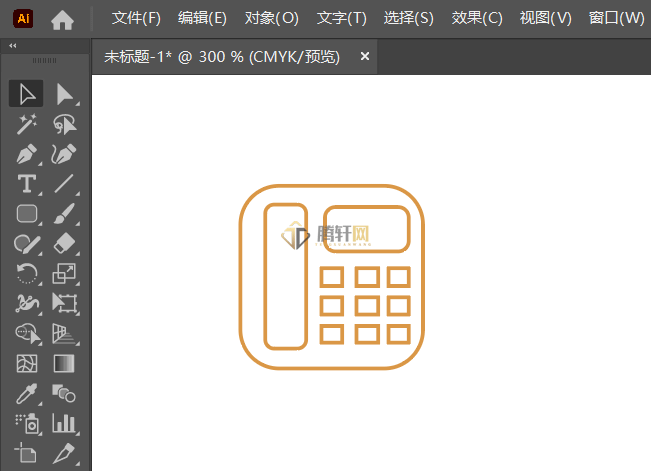
5、然后给图标填充颜色。
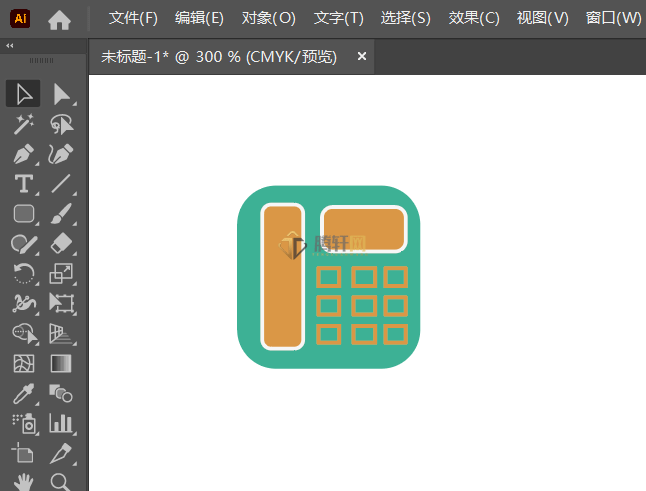
6、最终效果如下:
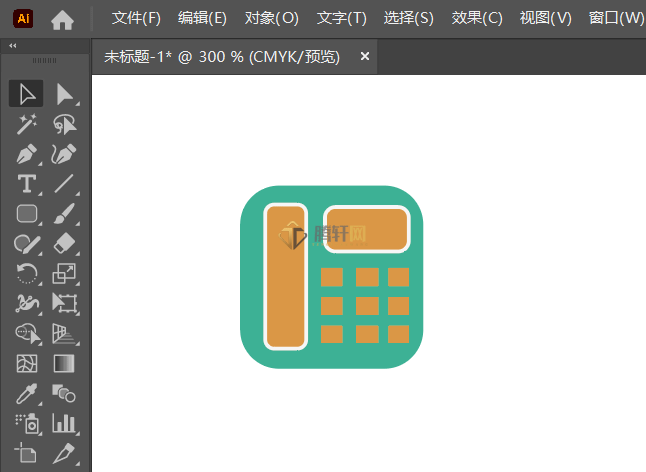
以上本篇文章的全部内容了,感兴趣的小伙伴可以看看,更多精彩内容关注腾轩网www.tengxuanw.com







